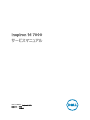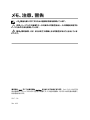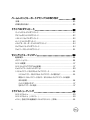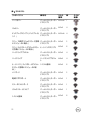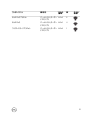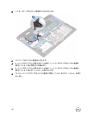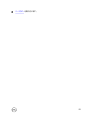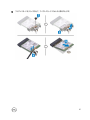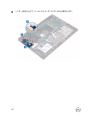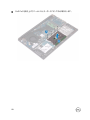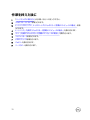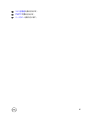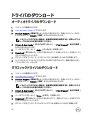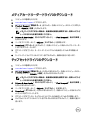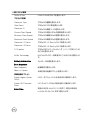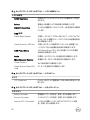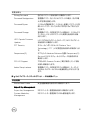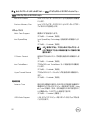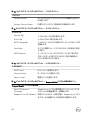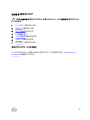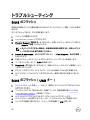Inspiron 14 7000
サービスマニュアル
コンピュータモデル: Inspiron 14-7472
規制モデル: P74G
規制タイプ: P74G001

メモ、注意、警告
メモ: 製品を使いやすくするための重要な情報を説明しています。
注意: ハードウェアの損傷やデータの損失の可能性を示し、その問題を回避する
ための方法を説明しています。
警告: 物的損害、けが、または死亡の原因となる可能性があることを示していま
す。
著作権 © 2017 すべての著作権は Dell Inc. またはその子会社にあります。 Dell、EMC、およびその
他の商標は、Dell Inc. またはその子会社の商標です。その他の商標は、それぞれの所有者の商標で
ある場合があります。
2017 - 09
Rev. A00

目次
コンピュータ内部の作業を始める前に................................10
作業を開始する前に .................................................................................10
安全にお使いいただくために........................................................................ 10
推奨ツール.................................................................................................11
ネジのリスト................................................................................................ 11
コンピュータ内部の作業を終えた後に................................14
ベースカバーの取り外し................................................... 15
手順.........................................................................................................15
ベースカバーの取り付け...................................................17
手順......................................................................................................... 17
バッテリーの取り外し....................................................... 18
前提条件................................................................................................. 18
手順.........................................................................................................18
バッテリーの取り付け...................................................... 20
手順........................................................................................................ 20
作業を終えた後に.....................................................................................20
コイン型電池の取り外し.................................................. 21
前提条件................................................................................................. 21
手順........................................................................................................ 22
3

コイン型電池の取り付け................................................. 23
手順........................................................................................................ 23
作業を終えた後に..................................................................................... 23
ファンの取り外し - 内蔵グラフィックスカード搭載のコンピ
ュータの場合................................................................. 24
前提条件.................................................................................................24
手順........................................................................................................ 24
ファンの取り付け - 内蔵グラフィックスカード搭載のコンピ
ュータの場合................................................................. 27
手順........................................................................................................ 27
作業を終えた後に..................................................................................... 27
ハードドライブの取り外し................................................ 28
前提条件.................................................................................................28
手順........................................................................................................ 28
ハードドライブの取り付け................................................ 31
手順.........................................................................................................31
作業を終えた後に......................................................................................31
ヒートシンクの取り外し - 内蔵グラフィックスカード搭載の
コンピュータの場合......................................................... 32
前提条件.................................................................................................32
手順........................................................................................................ 32
ヒートシンクの取り付け - 内蔵グラフィックスカード搭載の
コンピュータの場合......................................................... 34
手順........................................................................................................ 34
作業を終えた後に..................................................................................... 34
4

ヒートシンクアセンブリの取り外し - ディスクリートグラフィ
ックスカード搭載のコンピュータの場合..............................35
前提条件.................................................................................................35
手順........................................................................................................ 35
ヒートシンクアセンブリの取り付け - ディスクリートグラフィ
ックスカード搭載のコンピュータの場合..............................38
手順........................................................................................................ 38
作業を終えた後に.....................................................................................38
ワイヤレスカードの取り外し..............................................40
前提条件.................................................................................................40
手順........................................................................................................ 40
ワイヤレスカードの取り付け............................................. 42
手順........................................................................................................ 42
作業を終えた後に..................................................................................... 43
ディスプレイアセンブリの取り外し..................................... 44
前提条件.................................................................................................44
手順........................................................................................................ 44
ディスプレイアセンブリの取り付け..................................... 48
手順........................................................................................................ 48
作業を終えた後に.....................................................................................48
I/O ボードの取り外し......................................................49
前提条件.................................................................................................49
手順........................................................................................................ 49
5

I/O ボードの取り付け......................................................51
手順.........................................................................................................51
作業を終えた後に......................................................................................51
メモリモジュールの取り外し.............................................. 52
前提条件.................................................................................................52
手順........................................................................................................ 53
メモリモジュールの取り付け..............................................54
手順........................................................................................................ 54
作業を終えた後に.....................................................................................54
スピーカーの取り外し......................................................55
前提条件................................................................................................ 55
手順........................................................................................................55
スピーカーの取り付け......................................................57
手順........................................................................................................ 57
作業を終えた後に..................................................................................... 57
ステータスライトボードの取り外し.....................................58
前提条件................................................................................................ 58
手順........................................................................................................ 58
ステータスライトボードの取り付け.................................... 60
手順........................................................................................................60
作業を終えた後に.....................................................................................60
ソリッドステートドライブの取り外し....................................61
前提条件................................................................................................. 61
手順.........................................................................................................61
6

ソリッドステートドライブの取り付け...................................63
手順........................................................................................................ 63
作業を終えた後に.....................................................................................64
タッチパッドの取り外し.................................................... 65
前提条件................................................................................................ 65
手順........................................................................................................65
タッチパッドの取り付け....................................................69
手順........................................................................................................ 69
作業を終えた後に.....................................................................................69
システム基板の取り外し.................................................. 70
前提条件.................................................................................................70
手順......................................................................................................... 71
システム基板の取り付け..................................................73
手順........................................................................................................ 73
作業を終えた後に..................................................................................... 74
電源アダプタポートの取り外し......................................... 75
前提条件.................................................................................................75
手順........................................................................................................ 75
電源アダプタポートの取り付け.........................................77
手順........................................................................................................ 77
作業を終えた後に..................................................................................... 77
パームレストとキーボードアセンブリの取り外し................... 78
前提条件.................................................................................................78
手順........................................................................................................ 79
7
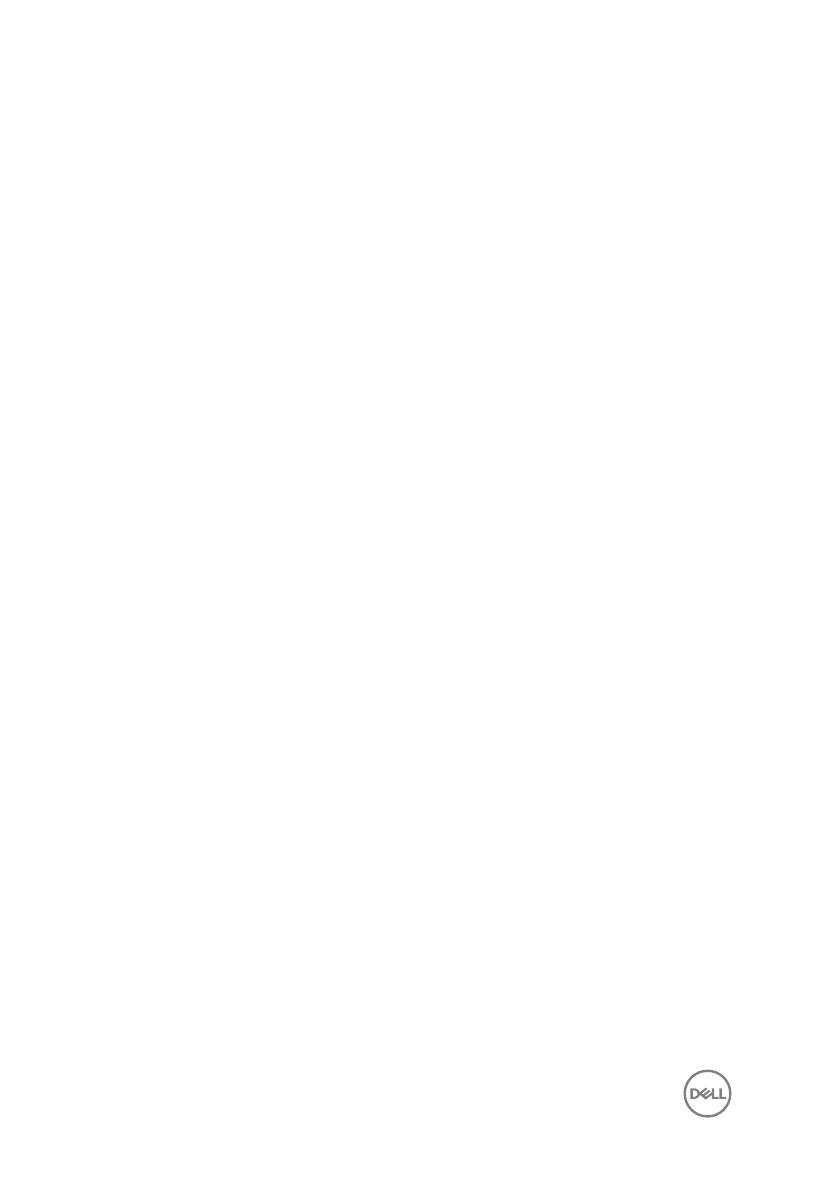
パームレストとキーボードアセンブリの取り付け...................80
手順........................................................................................................ 80
作業を終えた後に.....................................................................................80
ドライバのダウンロード.................................................... 82
オーディオドライバのダウンロード...................................................................82
グラフィックドライバのダウンロード..................................................................82
USB 3.0 ドライバのダウンロード...................................................................83
Wi-Fi ドライバのダウンロード....................................................................... 83
メディアカードリーダードライバのダウンロード...................................................84
チップセットドライバのダウンロード.................................................................84
ネットワークドライバのダウンロード................................................................ 85
セットアップユーティリティ.................................................86
起動順序.................................................................................................86
ナビゲーションキー......................................................................................86
BIOS の概要............................................................................................ 87
BIOS セットアッププログラムの起動...............................................................87
セットアップユーティリティのオプション............................................................. 88
システムパスワードおよびセットアップパスワード..............................................95
システムパスワードおよびセットアップパスワードの割り当て........................95
既存のシステムパスワードおよび / またはセットアップパスワードの削除
または変更......................................................................................... 96
CMOS 設定のクリア............................................................................ 97
忘れたパスワードの消去.......................................................................97
トラブルシューティング.....................................................98
BIOS のフラッシュ.......................................................................................98
BIOS のフラッシュ(USB キー).................................................................98
ePSA(強化された起動前システムアセスメント)診断................................99
8

ePSA 診断の実行..............................................................................99
システム診断ライト...................................................................................100
待機電力の放出..................................................................................... 101
Wi-Fi 電源サイクル..................................................................................102
「困ったときは」と「デルへのお問い合わせ」........................ 103
セルフヘルプリソース..................................................................................103
デルへのお問い合わせ..............................................................................104
9

コンピュータ内部の作業を始める前
に
メモ: 本書の画像は、ご注文の構成によってお使いのコンピュータと異なる場合があ
ります。
作業を開始する前に
1 開いているファイルはすべて保存して閉じ、実行中のアプリケーションはすべて終了しま
す。
2 コンピュータをシャットダウンします。スタート → 電源 → シャットダウン の順にクリック
します。
メモ: 他のオペレーティングシステムを使用している場合は、お使いのオペレーテ
ィングシステムのシャットダウン方法に関するマニュアルを参照してください。
3 コンピュータおよび取り付けられているすべてのデバイスをコンセントから外します。
4 キーボード、マウス、モニタなど取り付けられているすべてのネットワークデバイスや周辺機
器をコンピュータから外します。
5 すべてのメディアカードと光ディスクをコンピュータから取り外します(取り付けている場合)。
安全にお使いいただくために
身体の安全を守り、コンピュータを損傷から保護するために、次の安全に関する注意に従って
ください。
警告: コンピューター内部の作業を始める前に、お使いのコンピューターに付属して
いるガイドの安全にお使いいただくための注意事項をお読みください。安全にお使い
いただくためのベストプラクティスの詳細については、規制順守ホームページ
(www.dell.com/regulatory_compliance)をご覧ください。
警告: コンピューターのカバーまたはパネルを開ける前に、すべての電源を外してくだ
さい。コンピュータ内部の作業を終えた後は、電源コンセントを接続する前にカバ
ー、パネル、およびネジをすべて取り付けてください。
10

注意: コンピュータの損傷を避けるため、平らで清潔な場所で作業を行うようにして
ください。
注意: コンポーネントおよびカードは、損傷を避けるために端を持つようにしてくださ
い。ピンおよび接合部には触れないでください。
注意: 許可されている、あるいは Dell テクニカルサポートチームによって指示を受け
た内容のトラブルシューティングと修理のみを行うようにしてください。デルが許可して
いない修理による損傷は、保証できません。製品に付属している「安全にお使いいた
だくための注意事項」、または
www.dell.com/regulatory_compliance を参照して
ください。
注意: コンピュータ内部の部品に触れる前に、コンピュータ背面の金属部など塗装さ
れていない金属面に触れて、身体の静電気を除去してください。作業中も、定期的
に塗装されていない金属面に触れて、内蔵コンポーネントを損傷するおそれのある静
電気を逃がしてください。
注意: ケーブルを外すときは、コネクタまたはコネクタのプルタブを持ち、ケーブル自
身を引っ張らないでください。一部のケーブルのコネクター部には、ロックタブや蝶ネ
ジが付いています。該当するケーブルを外す際には、これらを外す必要があります。
ケーブルを外すときは、コネクターピンを曲げないように、まっすぐ引き抜いてくださ
い。ケーブルを接続するときは、ポートとコネクタの向きが合っていることを確認してく
ださい。
注意: メディアカードリーダーに取り付けられたカードは、押して取り出します。
推奨ツール
この文書で説明する操作には、以下のツールが必要です。
• プラスドライバ #1
• プラスチックスクライブ
ネジのリスト
次の表には、さまざまなコンポーネントをパームレストとキーボードアセンブリに固定するために使
用されるネジのリストが記載されています。
11

表 1. ネジのリスト
コンポーネント 固定先 ネジの
種類
数 ネジの
画像
ベースカバー パームレストとキーボー
ドアセンブリ
M2.5x5 7
バッテリー パームレストとキーボー
ドアセンブリ
M2x3 4
ディスプレイアセンブリ(ディスプレイヒ
ンジ)
パームレストとキーボー
ドアセンブリ
M2.5x5 4
ファン(内蔵グラフィックスカード搭載
のコンピュータの場合)
パームレストとキーボー
ドアセンブリ
M2x3 2
ファン(ディスクリートグラフィックスカー
ド搭載のコンピュータの場合)
ヒートシンクアセンブリ
M2x3 3
ハードドライブブラケット パームレストとキーボー
ドアセンブリ
M2x3 4
ハードドライブ ハードドライブブラケッ
ト
M3x3 4
ヒートシンク(ディスクリートグラフィッ
クスカード搭載のコンピュータの場
合)
システム基板
M2x3 3
I/O ボード パームレストとキーボー
ドアセンブリ
M2x3 2
電源アダプタポート パームレストとキーボー
ドアセンブリ
M2x3 1
ステータスライトボード パームレストとキーボー
ドアセンブリ
M2x3 1
ソリッドステートドライブ パームレストとキーボー
ドアセンブリ
M3x3 1
システム基板 パームレストとキーボー
ドアセンブリ
M2x3 3
12

コンポーネント 固定先 ネジの
種類
数 ネジの
画像
タッチパッドブラケット パームレストとキーボー
ドアセンブリ
M2x3 3
タッチパッド パームレストとキーボー
ドアセンブリ
M2x2 4
ワイヤレスカードブラケット パームレストとキーボー
ドアセンブリ
M2x3 1
13

コンピュータ内部の作業を終えた後
に
注意: コンピュータ内部にネジが残っていたり、緩んでいたりすると、コンピュータに深
刻な損傷を与える恐れがあります。
1 すべてのネジを取り付けて、コンピュータ内部に外れたネジが残っていないことを確認しま
す。
2 コンピュータでの作業を始める前に、取り外したすべての外付けデバイス、周辺機器、ケ
ーブルを接続します。
3 コンピュータでの作業を始める前に、取り外したすべてのメディアカード、ディスク、その他の
パーツを取り付けます。
4 コンピュータ、および取り付けられているすべてのデバイスをコンセントに接続します。
5 コンピュータの電源を入れます。
14

ベースカバーの取り外し
警告: コンピュータ内部の作業を始める前に、お使いのコンピュータに付属している
「安全にお使いいただくための注意事項」を読んで、「コンピュータ内部の作業を始め
る前に」の手順を実行してください。コンピュータ内部の作業を終えた後は、「コンピュ
ータ内部の作業を終えた後に」の指示に従ってください。安全にお使いいただくため
のベストプラクティスの詳細については、規制順守ホームページ
(www.dell.com/
regulatory_compliance)をご覧ください。
手順
1 ベースカバーをパームレストとキーボードアセンブリに固定している 3 本の拘束ネジを緩め
ます。
2 ベースカバーをパームレストとキーボードアセンブリに固定している 7 本のネジ(M2.5x5)
を外します。
15

3 指先を使って、ベースカバーを持ち上げパームレストとキーボードアセンブリから取り外しま
す。
16

ベースカバーの取り付け
警告: コンピュータ内部の作業を始める前に、お使いのコンピュータに付属している
「安全にお使いいただくための注意事項」を読んで、「コンピュータ内部の作業を始め
る前に」の手順を実行してください。コンピュータ内部の作業を終えた後は、「コンピュ
ータ内部の作業を終えた後に」の指示に従ってください。安全にお使いいただくため
のベストプラクティスの詳細については、規制順守ホームページ
(www.dell.com/
regulatory_compliance)をご覧ください。
手順
1 ベースカバーをパームレストとキーボードアセンブリに合わせて、所定の位置にはめ込みま
す。
2 ベースカバーをパームレストとキーボードアセンブリに固定する 7 本のネジ(M2.5x5)を取
り付けます。
3 ベースカバーをパームレストとキーボードアセンブリに固定する 3 本の拘束ネジを締めま
す。
17

バッテリーの取り外し
警告: コンピュータ内部の作業を始める前に、お使いのコンピュータに付属している
「安全にお使いいただくための注意事項」を読んで、「コンピュータ内部の作業を始め
る前に」の手順を実行してください。コンピュータ内部の作業を終えた後は、「コンピュ
ータ内部の作業を終えた後に」の指示に従ってください。安全にお使いいただくため
のベストプラクティスの詳細については、規制順守ホームページ
(www.dell.com/
regulatory_compliance)をご覧ください。
前提条件
ベースカバーを取り外します。
手順
1 バッテリーケーブルをシステム基板から外します。
2 バッテリーをパームレストとキーボードアセンブリに固定している 4 本のネジ(M2x3)を取
り外します。
18

3 バッテリーを持ち上げて、パームレストとキーボードアセンブリから取り外します。
4 システム基板の静電気を除去するため、電源ボタンを約 5 秒間押し続けます。
19

バッテリーの取り付け
警告: コンピュータ内部の作業を始める前に、お使いのコンピュータに付属している
「安全にお使いいただくための注意事項」を読んで、「コンピュータ内部の作業を始め
る前に」の手順を実行してください。コンピュータ内部の作業を終えた後は、「コンピュ
ータ内部の作業を終えた後に」の指示に従ってください。安全にお使いいただくため
のベストプラクティスの詳細については、規制順守ホームページ
(www.dell.com/
regulatory_compliance)をご覧ください。
手順
1 バッテリーのネジ穴をパームレストとキーボードアセンブリのネジ穴に合わせます。
2 バッテリーをパームレストとキーボードアセンブリに固定する 4 本のネジ(M2x3)を取り付
けます。
3 バッテリーケーブルをシステム基板に接続します。
作業を終えた後に
ベースカバーを取り付けます。
20
ページが読み込まれています...
ページが読み込まれています...
ページが読み込まれています...
ページが読み込まれています...
ページが読み込まれています...
ページが読み込まれています...
ページが読み込まれています...
ページが読み込まれています...
ページが読み込まれています...
ページが読み込まれています...
ページが読み込まれています...
ページが読み込まれています...
ページが読み込まれています...
ページが読み込まれています...
ページが読み込まれています...
ページが読み込まれています...
ページが読み込まれています...
ページが読み込まれています...
ページが読み込まれています...
ページが読み込まれています...
ページが読み込まれています...
ページが読み込まれています...
ページが読み込まれています...
ページが読み込まれています...
ページが読み込まれています...
ページが読み込まれています...
ページが読み込まれています...
ページが読み込まれています...
ページが読み込まれています...
ページが読み込まれています...
ページが読み込まれています...
ページが読み込まれています...
ページが読み込まれています...
ページが読み込まれています...
ページが読み込まれています...
ページが読み込まれています...
ページが読み込まれています...
ページが読み込まれています...
ページが読み込まれています...
ページが読み込まれています...
ページが読み込まれています...
ページが読み込まれています...
ページが読み込まれています...
ページが読み込まれています...
ページが読み込まれています...
ページが読み込まれています...
ページが読み込まれています...
ページが読み込まれています...
ページが読み込まれています...
ページが読み込まれています...
ページが読み込まれています...
ページが読み込まれています...
ページが読み込まれています...
ページが読み込まれています...
ページが読み込まれています...
ページが読み込まれています...
ページが読み込まれています...
ページが読み込まれています...
ページが読み込まれています...
ページが読み込まれています...
ページが読み込まれています...
ページが読み込まれています...
ページが読み込まれています...
ページが読み込まれています...
ページが読み込まれています...
ページが読み込まれています...
ページが読み込まれています...
ページが読み込まれています...
ページが読み込まれています...
ページが読み込まれています...
ページが読み込まれています...
ページが読み込まれています...
ページが読み込まれています...
ページが読み込まれています...
ページが読み込まれています...
ページが読み込まれています...
ページが読み込まれています...
ページが読み込まれています...
ページが読み込まれています...
ページが読み込まれています...
ページが読み込まれています...
ページが読み込まれています...
ページが読み込まれています...
ページが読み込まれています...
-
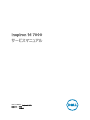 1
1
-
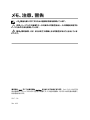 2
2
-
 3
3
-
 4
4
-
 5
5
-
 6
6
-
 7
7
-
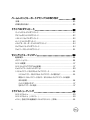 8
8
-
 9
9
-
 10
10
-
 11
11
-
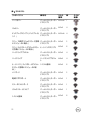 12
12
-
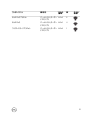 13
13
-
 14
14
-
 15
15
-
 16
16
-
 17
17
-
 18
18
-
 19
19
-
 20
20
-
 21
21
-
 22
22
-
 23
23
-
 24
24
-
 25
25
-
 26
26
-
 27
27
-
 28
28
-
 29
29
-
 30
30
-
 31
31
-
 32
32
-
 33
33
-
 34
34
-
 35
35
-
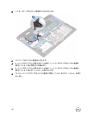 36
36
-
 37
37
-
 38
38
-
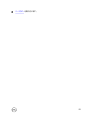 39
39
-
 40
40
-
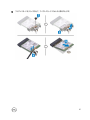 41
41
-
 42
42
-
 43
43
-
 44
44
-
 45
45
-
 46
46
-
 47
47
-
 48
48
-
 49
49
-
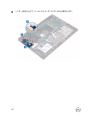 50
50
-
 51
51
-
 52
52
-
 53
53
-
 54
54
-
 55
55
-
 56
56
-
 57
57
-
 58
58
-
 59
59
-
 60
60
-
 61
61
-
 62
62
-
 63
63
-
 64
64
-
 65
65
-
 66
66
-
 67
67
-
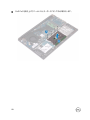 68
68
-
 69
69
-
 70
70
-
 71
71
-
 72
72
-
 73
73
-
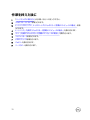 74
74
-
 75
75
-
 76
76
-
 77
77
-
 78
78
-
 79
79
-
 80
80
-
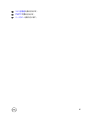 81
81
-
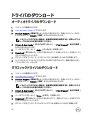 82
82
-
 83
83
-
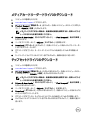 84
84
-
 85
85
-
 86
86
-
 87
87
-
 88
88
-
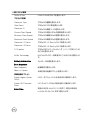 89
89
-
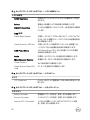 90
90
-
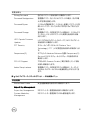 91
91
-
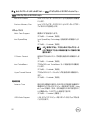 92
92
-
 93
93
-
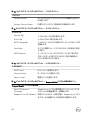 94
94
-
 95
95
-
 96
96
-
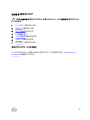 97
97
-
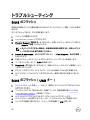 98
98
-
 99
99
-
 100
100
-
 101
101
-
 102
102
-
 103
103
-
 104
104